Facturen handmatig registreren in de AdmInbox
|
Bij het registreren van een factuur wordt er boekingsinformatie toegevoegd aan de scan van de factuur. Om een conceptboeking te genereren heeft Asperion alleen de crediteur- of debiteurnaam, datum en nummer van de factuur en het totaalbedrag inclusief BTW nodig. Dit is genoeg informatie om automatisch een conceptboeking aan te maken. Voor het registreren van bonnen is een aparte beschrijving beschikbaar omdat het proces hier iets anders verloopt. Op deze pagina wordt uitgelegd hoe boekingsinformatie op handmatige wijze aan een scan kan worden toegevoegd. |
De video toont in 2 minuten hoe scans geregistreerd kunnen worden. |
De AdmInbox wordt functioneel regelmatig uitgebreid.
Controleer daarom regelmatig de versieinformatie pagina
Om een factuurscan te registreren kies Menu:Inbox > Scan Registreren
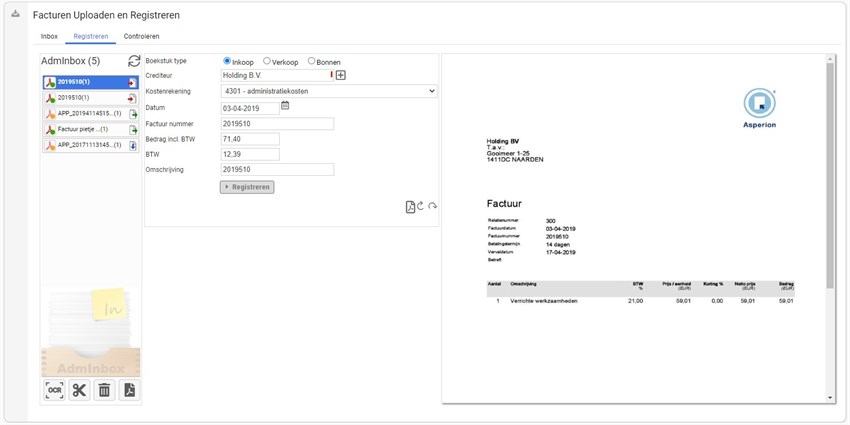
Het registratiescherm is als volgt opgebouwd:
- Aan de linkerkant op het registratiescherm bevindt zich de Inbox met de factuurscans.
- In het midden kunnen voor elke scan de registratiegegevens ingevoerd worden.
- Rechts op het scherm is een afbeelding van de geselecteerde scan zichtbaar.
Vergrootglasfunctie
Door met de muis over de afgebeelde factuur te gaan wordt een vergrootglasfunctie zichtbaar zodat details van de scan gelezen kunnen worden. Als het papieren boekstuk niet of niet meer bij de hand is, gebruik dan de vergrootglasfunctie om de factuurinformatie van het scherm te lezen en in te vullen.
Een factuur scan registreren
Hier wordt de registratie van facturen beschreven. Als de scan een bon betreft dan zien de velden er iets anders uit. Klik hier voor het registreren van bonnen.
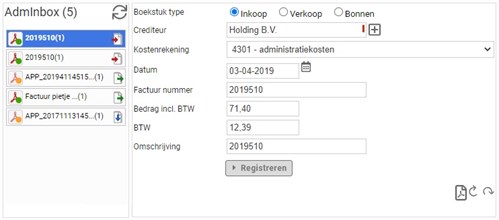
- Klik op een scan

De cursor begint in het crediteur- of debiteurveld veld te knipperen.
- Geef bij 'Boekstuk type' aan of het een Inkoopfactuur of een Verkoopfactuur betreft.
- Begin de naam van de crediteur of debiteurin te typen
Na een paar letters zullen namen getoond worden die al in de stamgegevens voorkomen en die de reeds ingetypte lettercombinatie bevatten. Hoe meer er ingetypt wordt, hoe korter de lijst wordt.
Nieuwe relatie?
Als het een nieuwe relatie betreft dan komt deze uiteraard niet in de namenlijst voor en moet deze toegevoegd worden.
Gebruik hiervoor het "+" icoon en vul de relatiegegevens in.
Als de relatie reeds voorkomt in de lijst met bestaande relaties:
- Klik met de muis op de juiste naam van crediteur of debiteur of gebruik de navigatiepijlenop het toetsenbord om de juiste relatie te selecteren en type een Enter.
Kostenrekening of omzetrekening
Dit veld wordt alleen getoond als dit zo is ingesteld voor de administratie. Lees meer.....
Er wordt automatisch een kosten- of omzet rekening ingevuld op grond van de instellingen of de historische boekingen. Meestal zal de juiste rekening al voorgesteld worden en hoeft hier dus niets gewijzigd te worden. Een andere rekening kan gekozen worden als dat gewenst is.
Datumveld
- Vul de datum van de factuur in en klik op Enter
- Vul het factuur nummer in en klik op Enter
- Vul het totaalbedrag van de factuur (incl. BTW) in en klik op Enter
Voor de meeste facturen is dit genoeg om van de factuur een conceptboeking te genereren en volstaat het om met de knop Registreren de scanregistratie te voltooien. Als het BTW-bedrag afwijkt en/of de boeking van een extra omschrijving voorzien moet worden, dan zijn we nog niet helemaal klaar.
Als het BTW bedrag afwijkt
Een BTW bedrag wordt automatisch voorgesteld in het BTW veld op grond van het percentage dat Asperion verwacht. Als dit BTW bedrag overeenkomt met die van de factuur dan hoeft hier niets aangepast te worden.
Als het geschatte BTW bedrag niet gelijk is aan het werkelijke BTW bedrag op de factuur dan kan dit bedrag worden aangepast.
Over BTW verschillen
Het BTW bedrag zoals dat op de factuur staat moet altijd van de factuur overgenomen worden. Als het BTW bedrag 2 cent of minder afwijkt van het door Asperion berekende bedrag, dan zal de registratie nog steeds op de bijbehorende BTW code geboekt worden. Als het verschil groter is dan zal de BTW op een BTW code geboekt worden die hoort bij het ingevoerde BTW bedrag. Grotere verschillen in BTW bedragen kunnen veroorzaakt worden door een anders dan verwacht BTW percentage en/of een factuur waarin verschillende BTW percentages gehanteerd zijn.
Het omschrijvingsveld bij de boeking
Het Omschrijvingsveld wordt automatisch ingevuld met de relatienaam en het factuurnummer. Dit is handig om de boeking later in het grootboek makkelijker terug te kunnen vinden. U kunt deze informatie overschrijven of er iets aan toevoegen.
Genereren van de conceptboeking
Klik op de knop Registreren als alle velden zijn ingevuld, de conceptboeking wordt aangemaakt.
De scan verdwijnt uit de lijst met scans omdat deze aan de boeking is toegevoegd.
Werk de lijst met scans op dezelfde wijze af tot alle facturen zijn geregistreerd. Als de inbox met scans leeg is zijn alle facturen tot conceptboeking verwerkt en staan ze klaar om eventueel nog gecontroleerd en vervolgens gejournaliseerd en doorgeboekt te worden naar het grootboek.
Bij automatische doorboeking is de factuur verwerkt
Als de administratie op automatische doorboeking is ingesteld dan is de factuur direct verwerkt.
Voor de boekhouder.....
Als de administratie niet op automatische doorboeking is ingesteld dan zijn de facturen verwerkt tot conceptboekingen, inclusief de scan als boekstuk. Deze worden dan toegevoegd aan het voor u vertrouwde overzicht met te journaliseren facturen in de module Financieel. Vanaf hier kunt u de boekingen controleren en verder verwerken in de administratie.
Nuttige links :

